WPS Office2012密码设置具体方法步骤
时间:2022-10-26 15:58
为了保证WPS Office2012中文档的安全性,通常都会设置密码。下面就是WPS Office2012密码设置具体方法步骤。
WPS Office2012密码设置具体方法步骤

点击左上角的“WPS文字”;
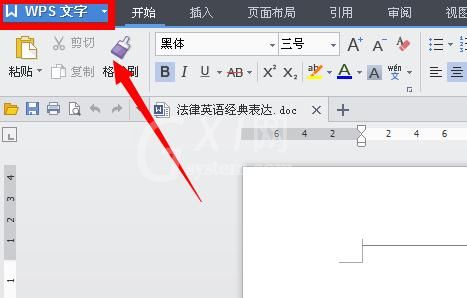
点击如图右下角的“选项”;
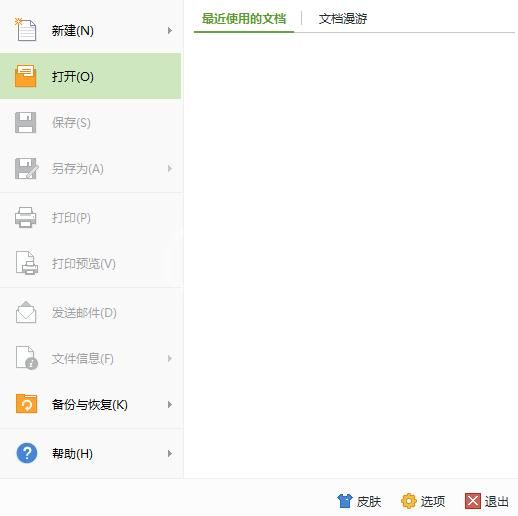
选择“安全性”;
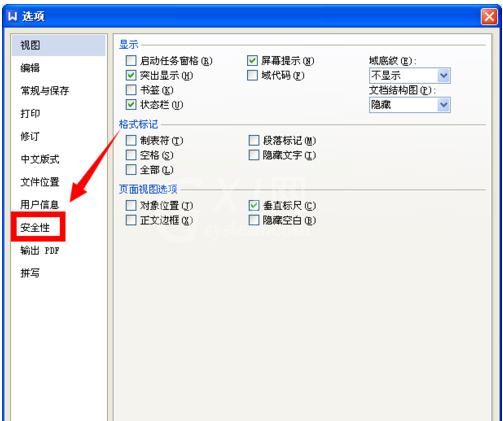
输入自己拟设置密码;
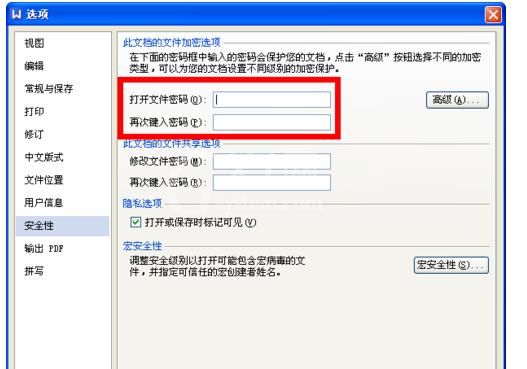
点击“高级”后可以选择相应的加密类型;
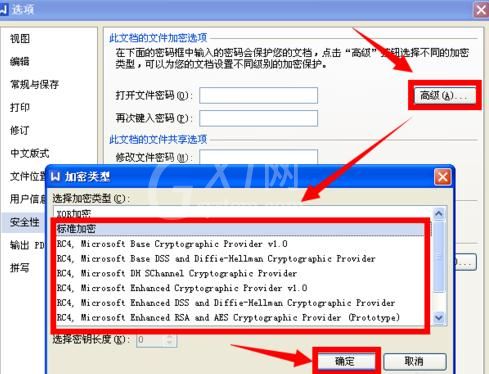
上文就讲解了WPS Office2012密码设置具体方法步骤,希望有需要的朋友都来学习哦。



























